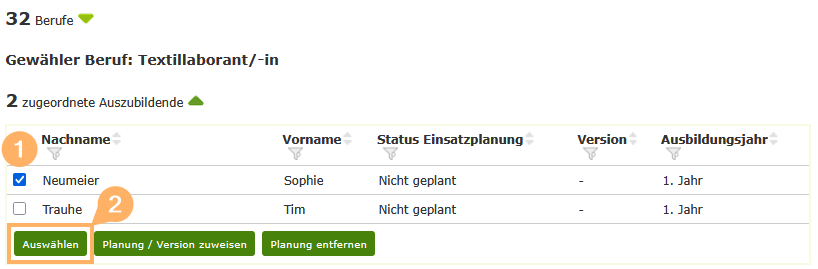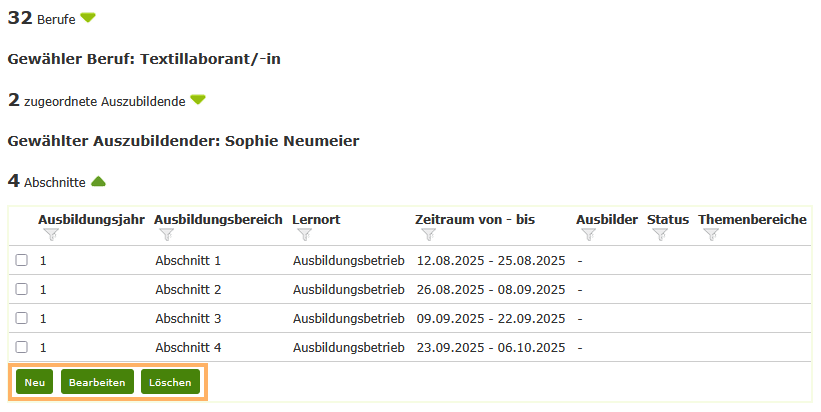03 Version einer Berufsvorlage individualisieren
Nach erfolgreicher Zuordnung einer Berufsvorlage (Version) an einen Auszubildenden, haben Sie die Möglichkeit, die Version bei Bedarf noch individuell an den jeweiligen Auszubildenden anzupassen. Zu diesem Zweck können Sie bereits geplante Ausbildungsabschnitte bearbeiten, löschen oder neue Abschnitte anlegen.
Um eine Version individuell an einen Auszubildenden anzupassen, gehen Sie wie folgt vor:
1 | Wechseln Sie in den Tab Auszubildende (1) und öffnen Sie die Einsatzplanung (2). Hier erscheint zunächst eine alphabetische Übersicht über alle im Unternehmen hinterlegten Berufe. Für jeden Beruf werden weitere zusammenhängende Informationen wie die Anzahl der jeweiligen Auszubildenden und Versionen, das Datum der letzten Änderung und eventuelle Bearbeiter angezeigt. Jede Spalte verfügt zudem über eine eigene Filterfunktion, die eine gezielte Suche nach Informationen ermöglicht. Wählen Sie den Beruf (3) des Auszubildenden, dessen zugeordnete Version Sie individuell bearbeiten wollen, durch Markieren der zugehörigen Checkbox aus und klicken Sie auf die Schaltfläche Auszubildende anzeigen (4). |
|
2 | Es erscheint eine Übersicht über alle Auszubildenden des ausgewählten Berufs. Angezeigt werden der Nachname, der Vornahme, der Status der Einsatzplanung (geplant – nicht geplant), die zugeordnete Version sowie das jeweilige Ausbildungsjahr. Bei Bedarf kann die Tabelle auch nach diesen Informationen gefiltert werden. Markieren Sie den Auszubildenden (1), dessen zugeordnete Version Sie individuell bearbeiten wollen, und bestätigen Sie Ihre Auswahl mit der Schaltfläche Auswählen (2). |
|
3 | Es erscheint eine Übersicht über alle Abschnitte, die für die jeweilige Version erstellt wurden. Angezeigt werden das Ausbildungsjahr, der Ausbildungsbereich, der Lernort, der Zeitraum, der/die Ausbilder und der Status. Bei Bedarf kann die Tabelle auch nach diesen Informationen gefiltert werden. An dieser Stelle haben Sie nun folgende Optionen zur Auswahl:
Ausführliche Informationen zur Abschnittsbearbeitung finden Sie auf der Hilfeseite Version einer Berufsvorlage auswählen. |
|